标签:
1、本安装示例所使用的虚拟机:vmware workstation 12
2、从VMWare创建虚拟机开始,打开VMWare。
操作系统:CentOS 6.5 64位
IP地址:192.168.1.210
网关:192.168.1.254
DNS:202.106.2.20
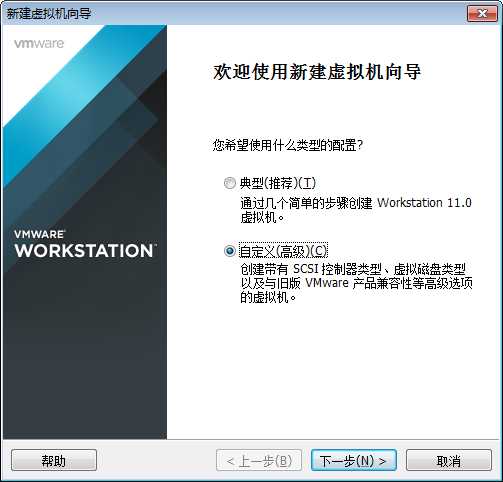
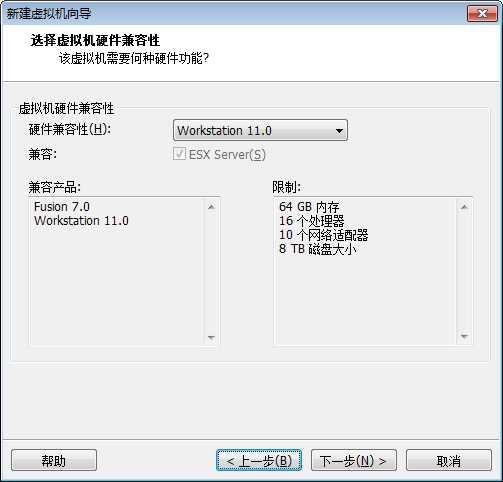
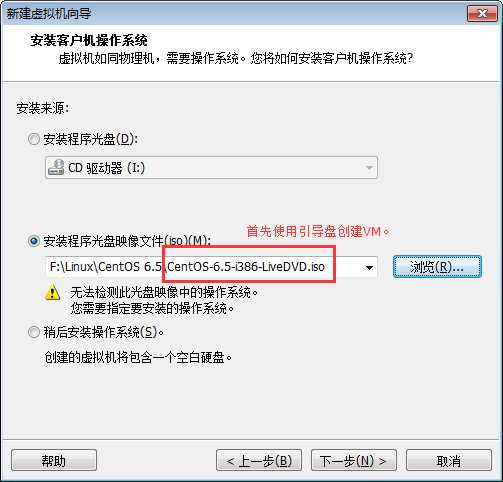
说明:此步可以先不选择光盘镜像,先创建一个虚拟机,创建完成后再指定镜像进行安装。
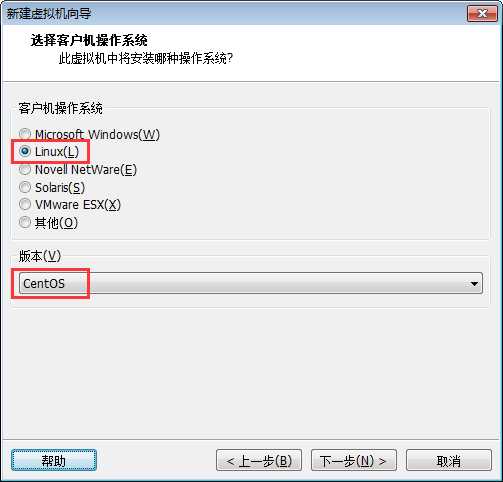
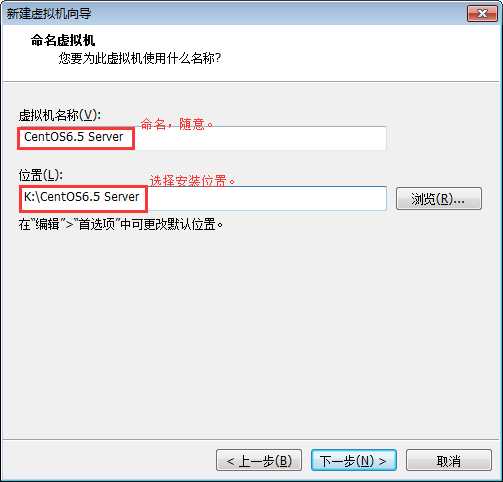
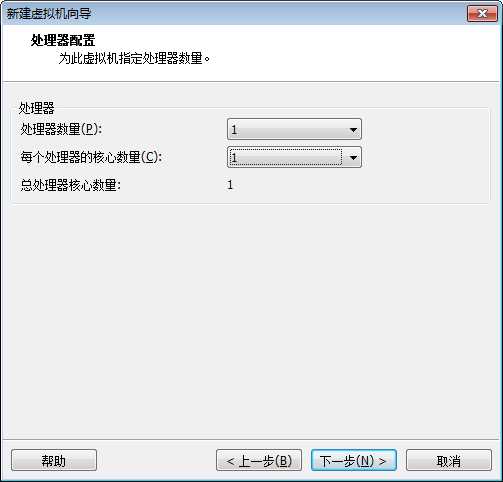
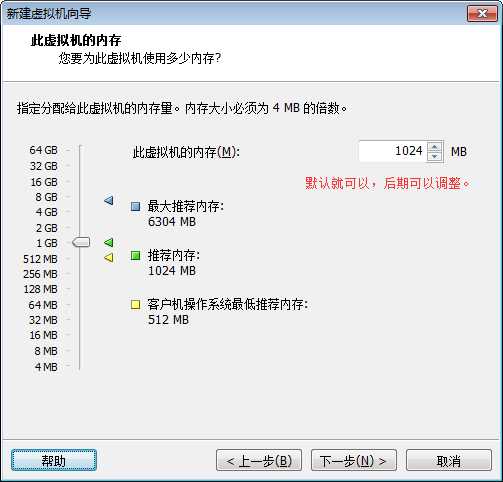
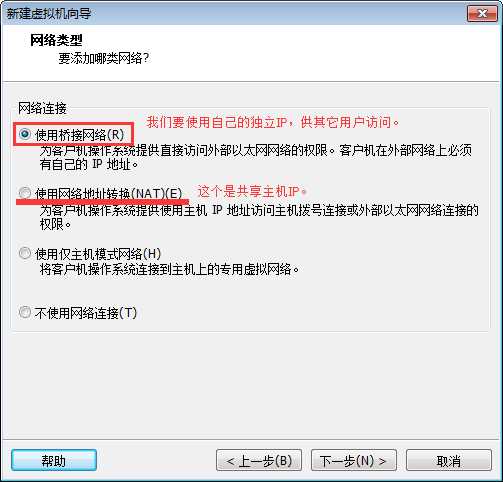

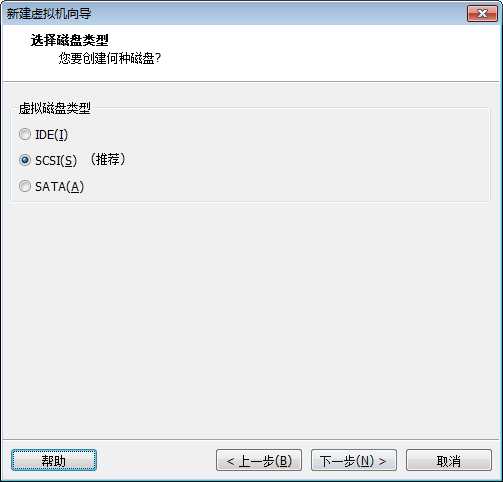
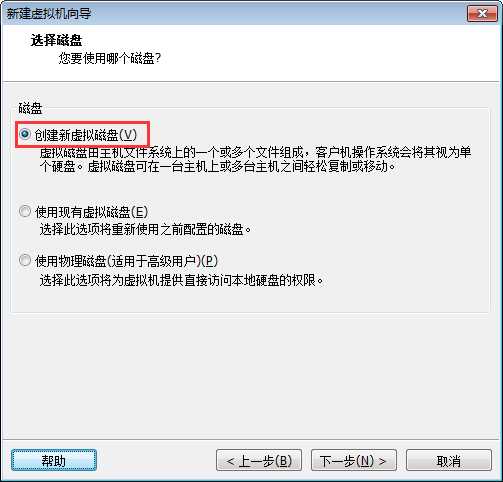
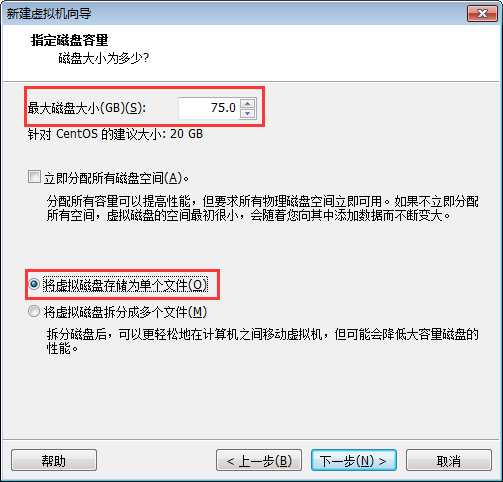
说明:硬盘大小按需分配。
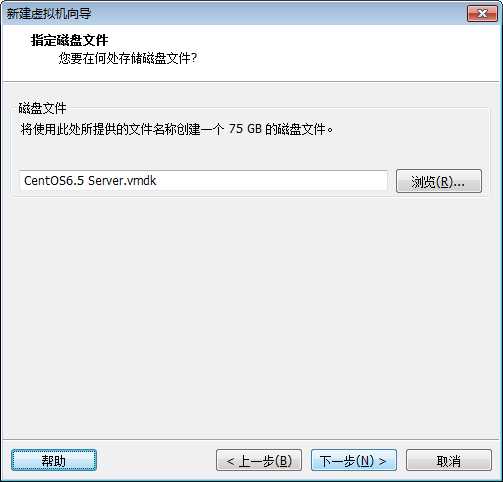
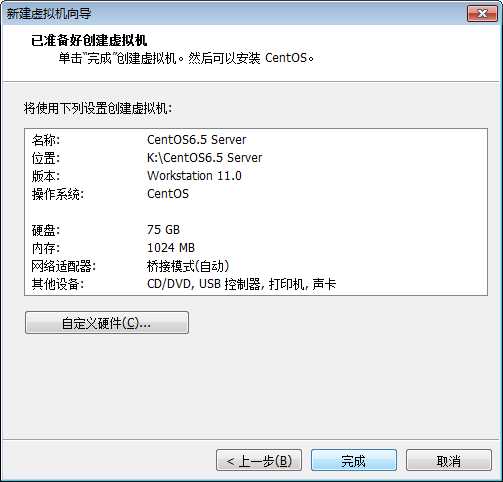
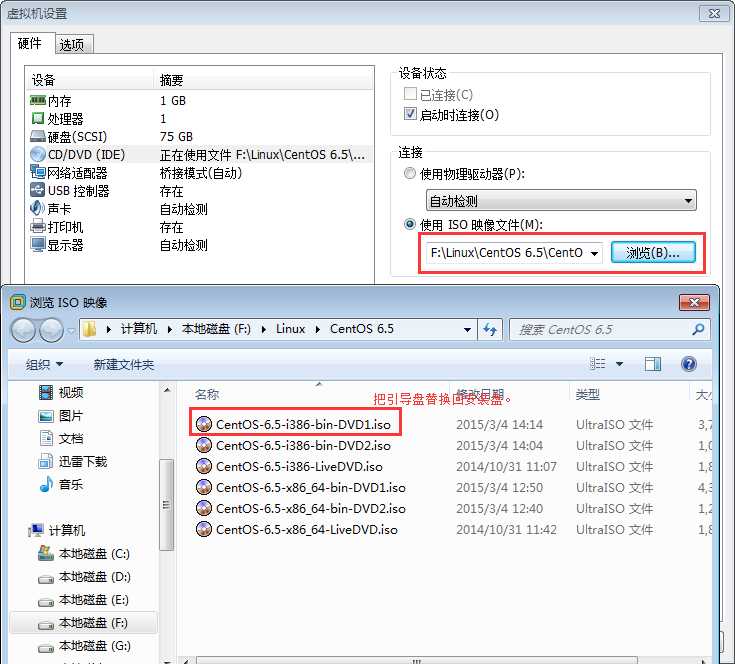
说明:关于引导镜像,如果创建的时候不指定光盘镜像,则不需要此步,可直接安装。
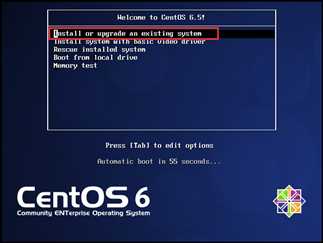
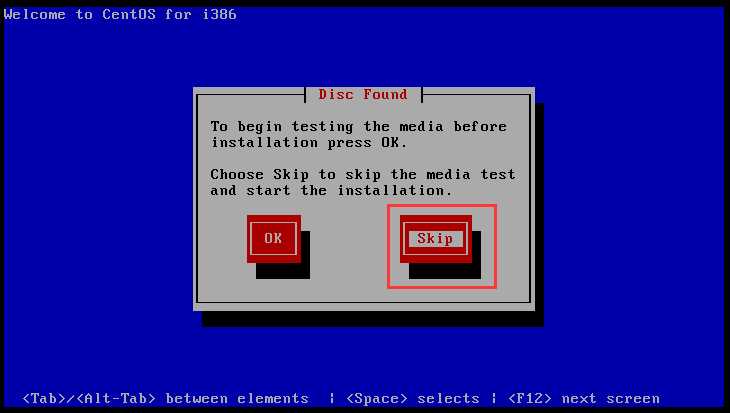
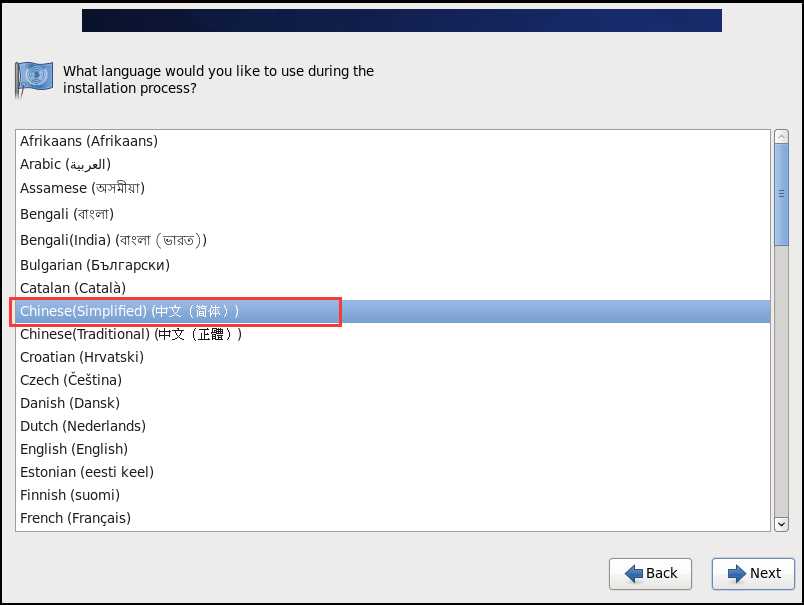
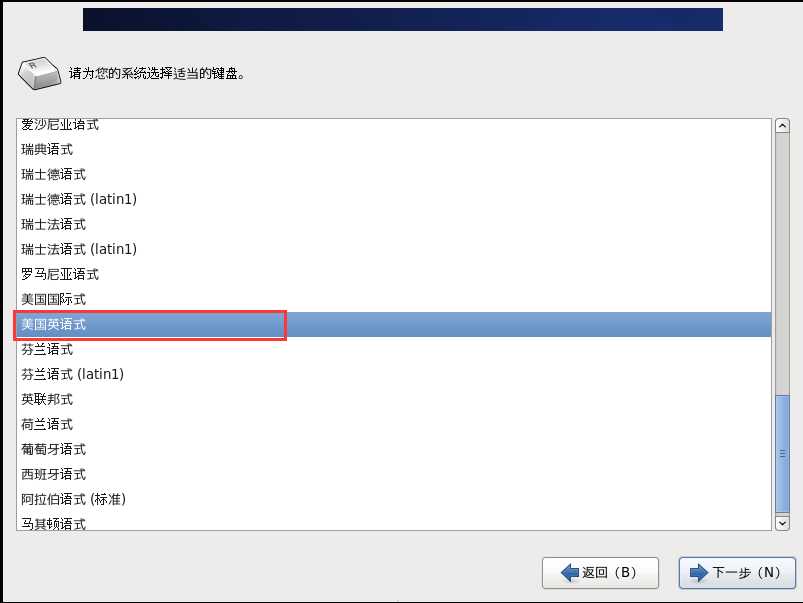
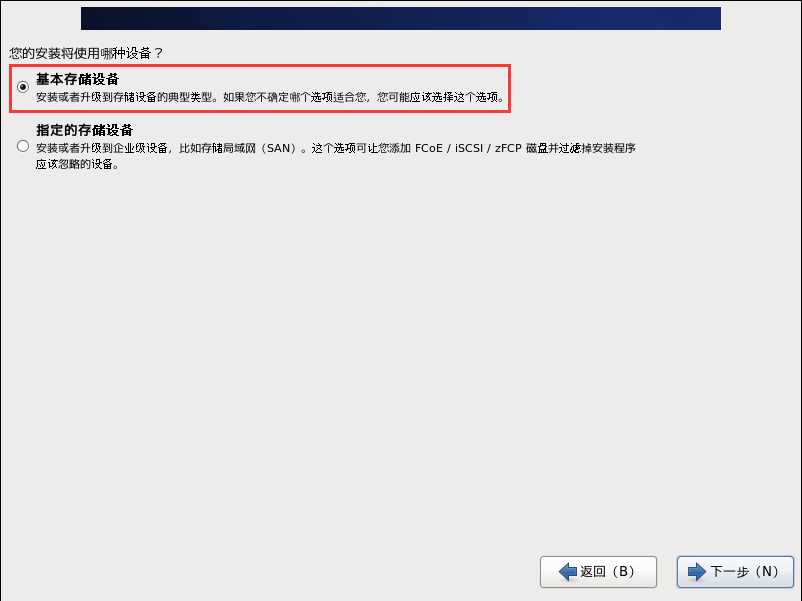
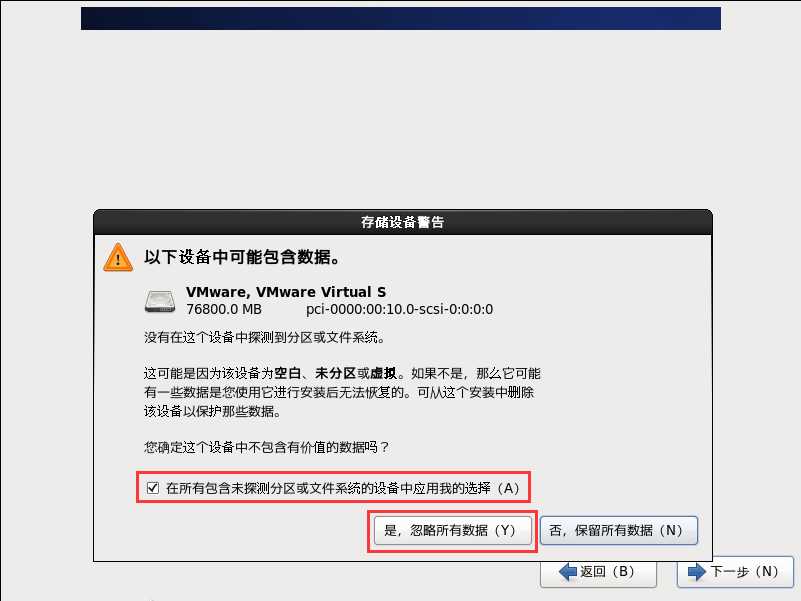
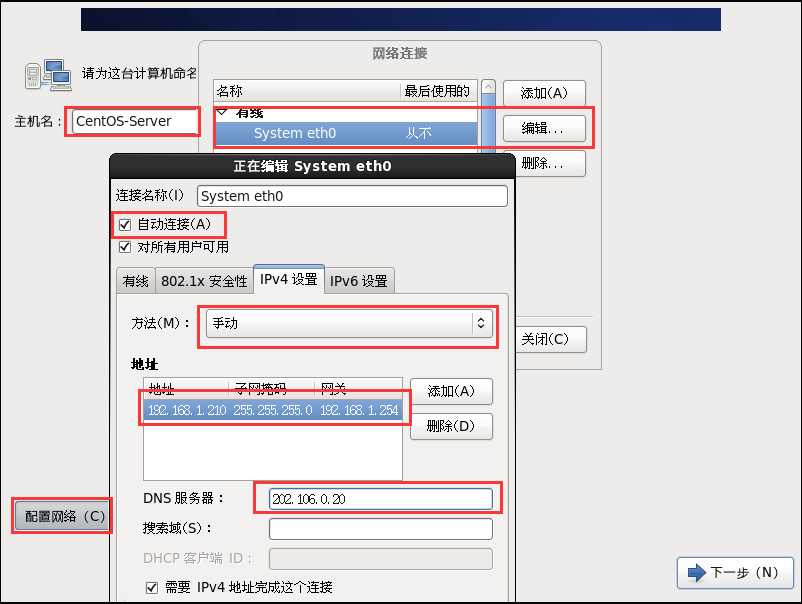
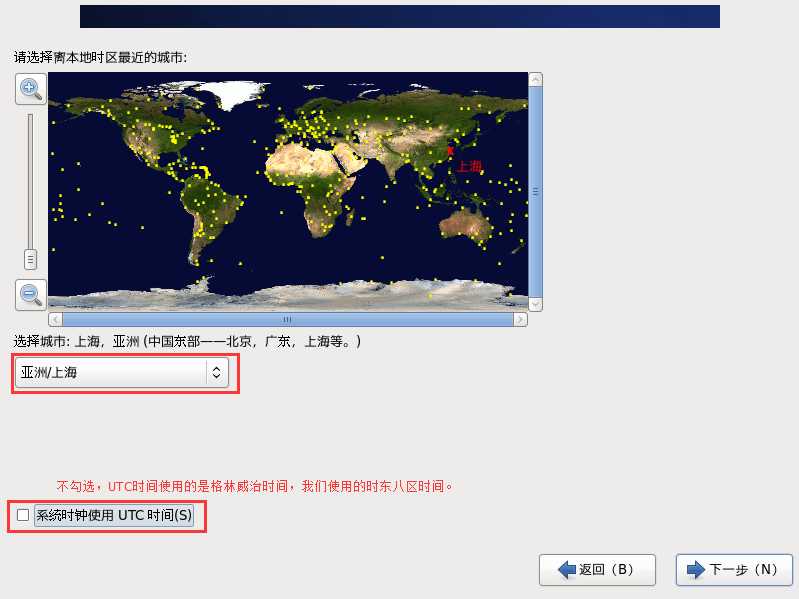
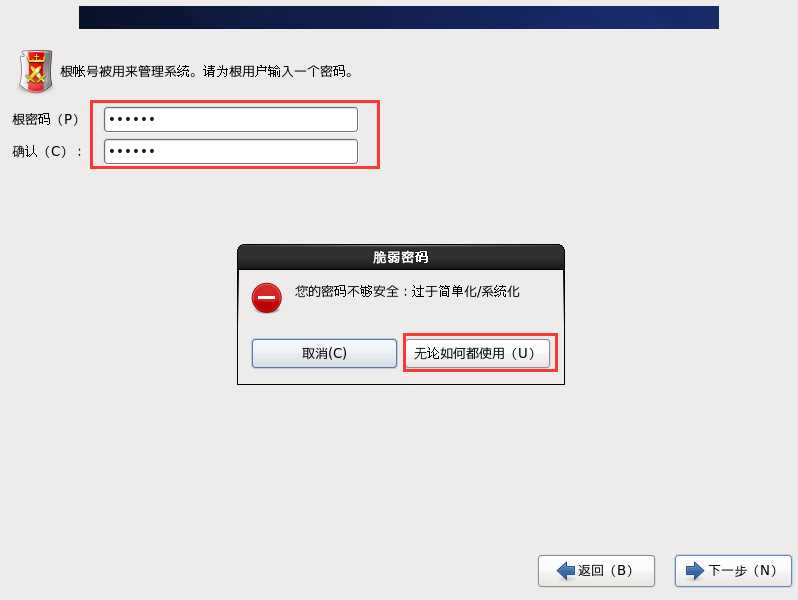
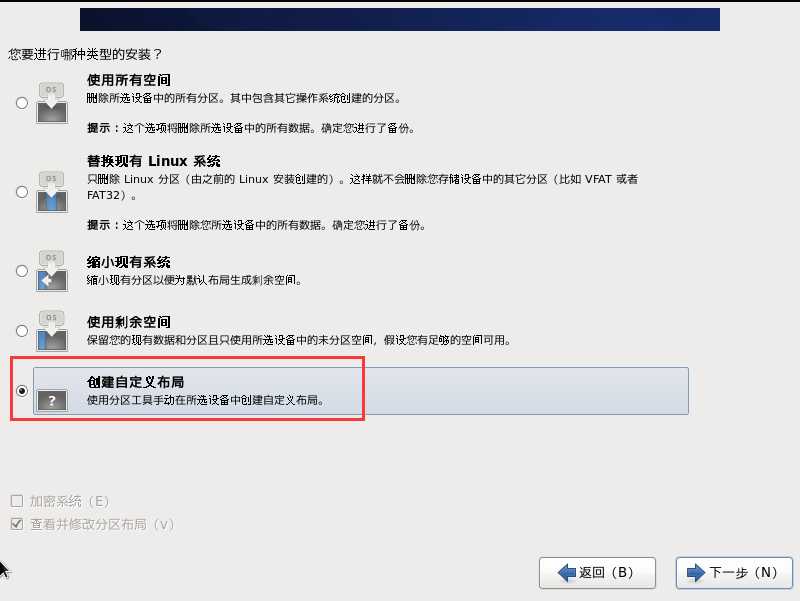
分区如下:
硬盘总共75G
(1) 引导区:/boot #1024M,一般大于128即可。
(2) 虚拟内存区:/swap #8192M,8G。
(3) 安装区:/ #40G,存放安装系统文件。
(4) 数据区:/data #剩余空间,用于专门存放数据。
特别说明:
用于正式生产的服务器,切记必须把数据盘单独分区,防止系统出问题时,保证数据的完整性。
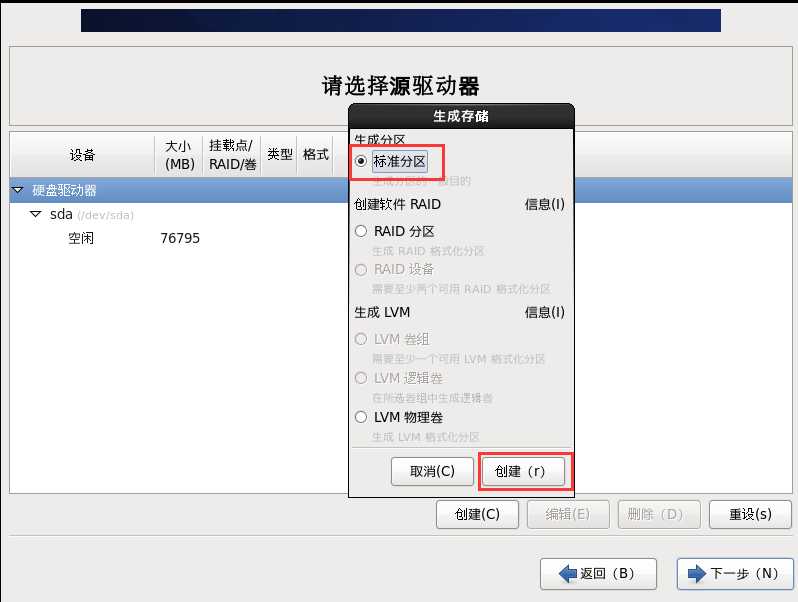
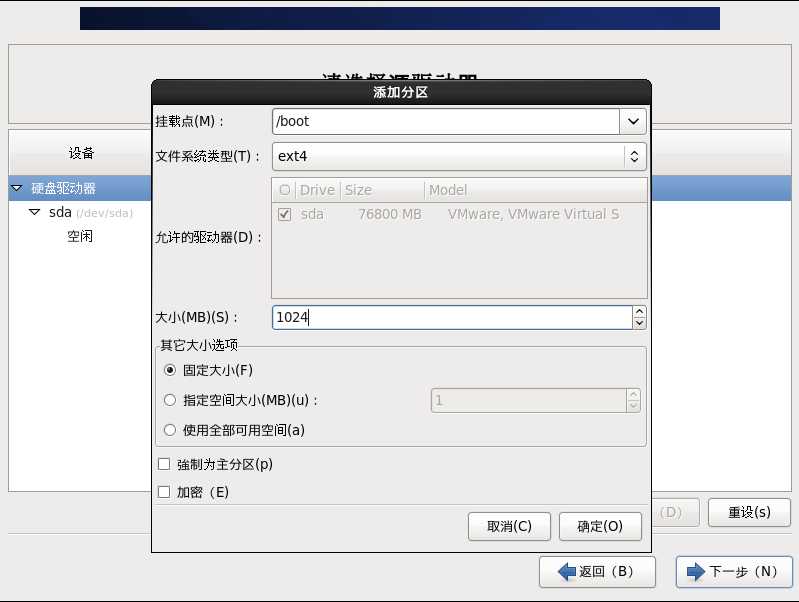
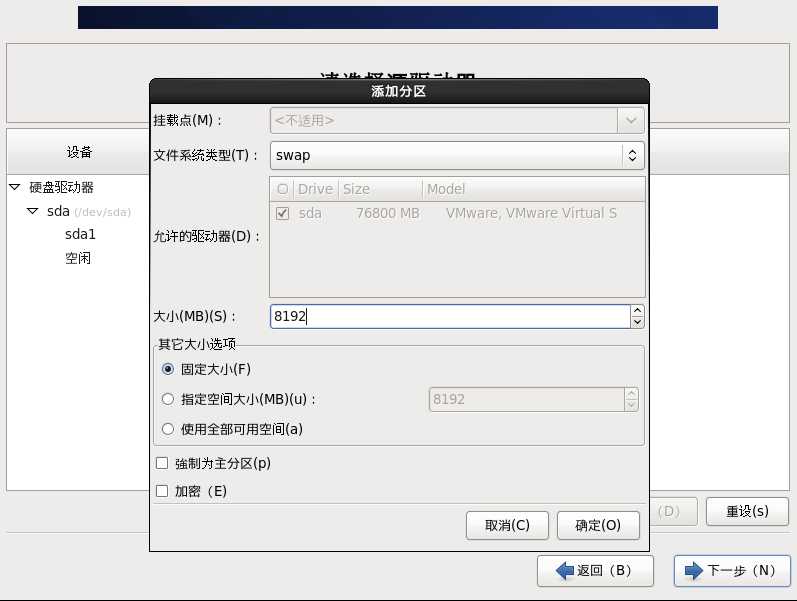
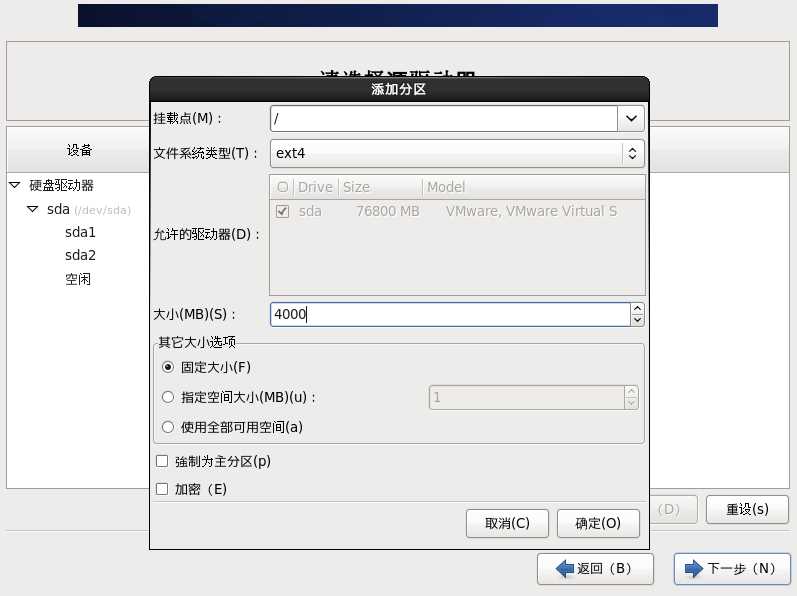
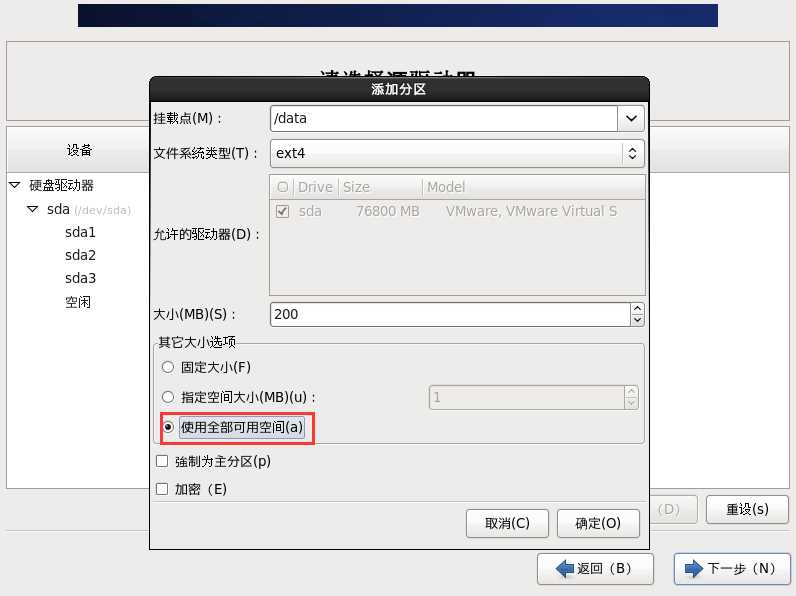
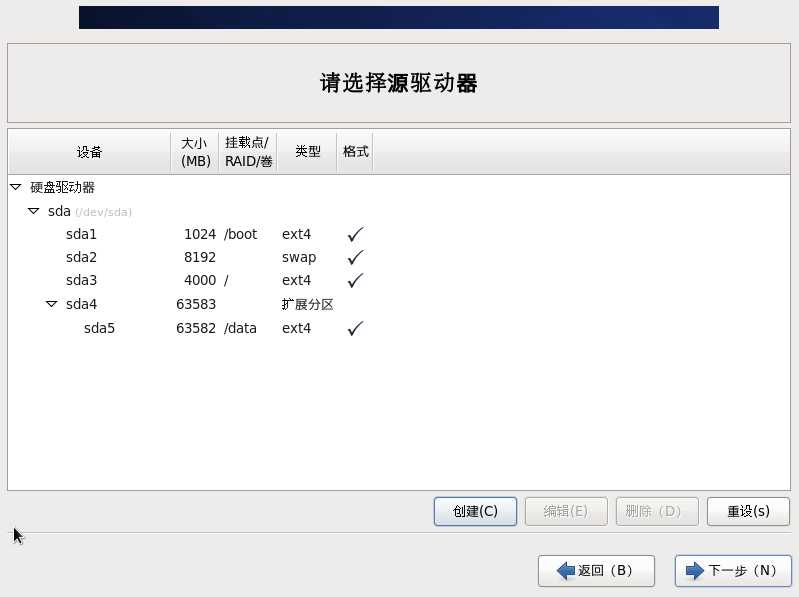
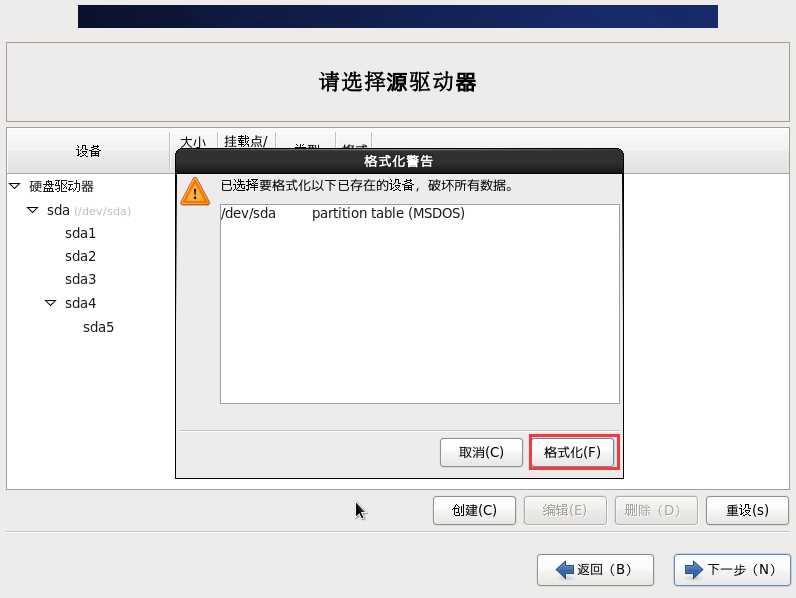
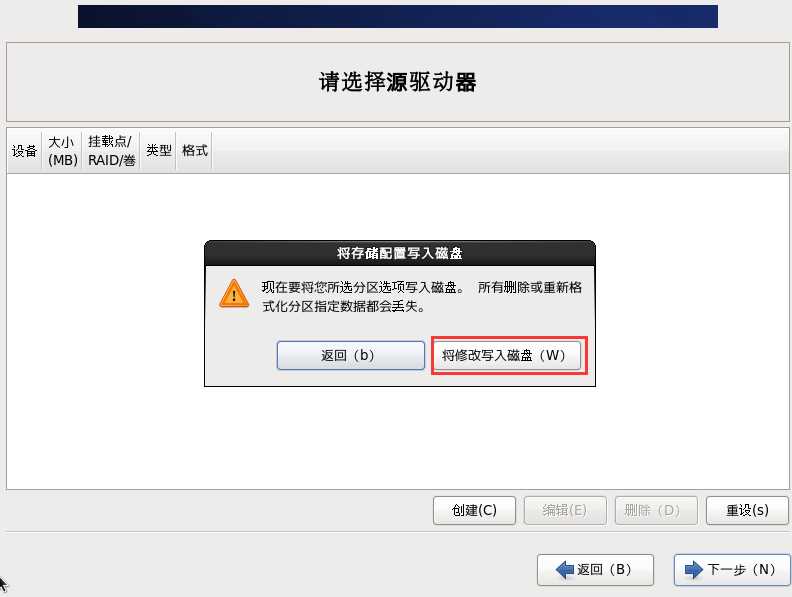
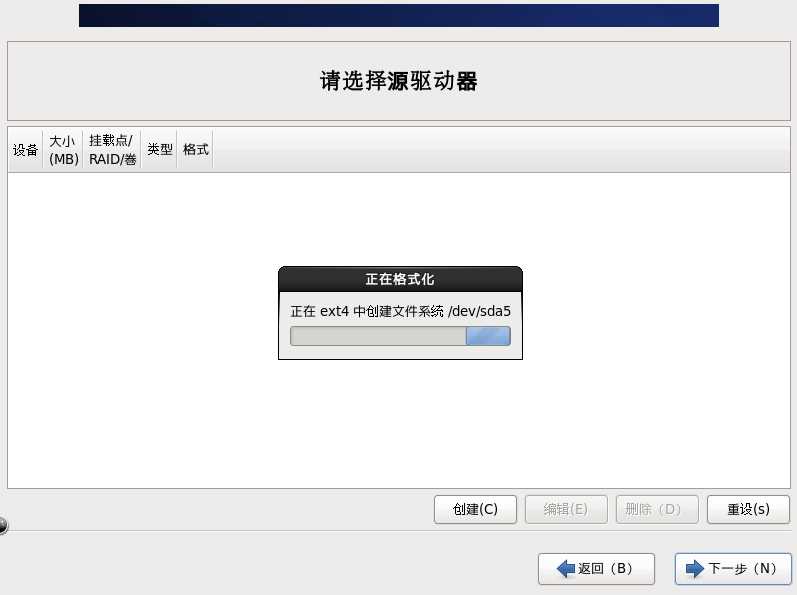
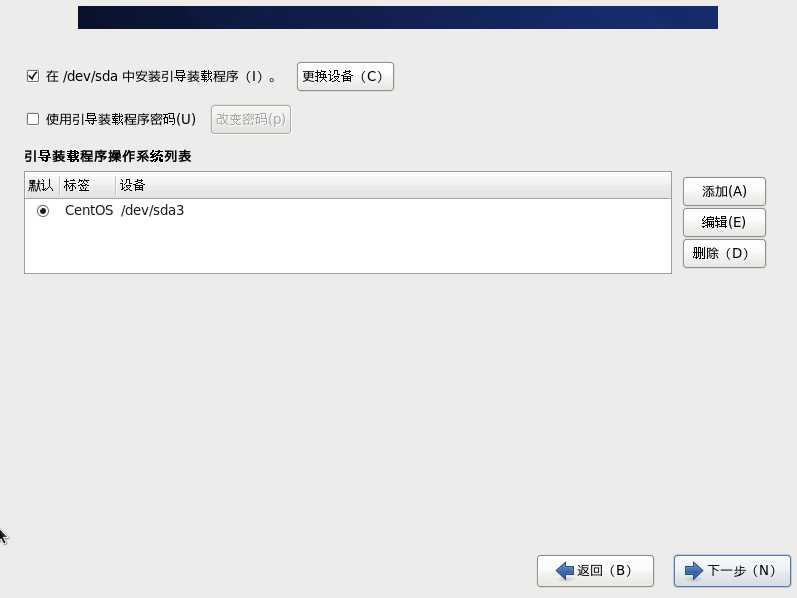
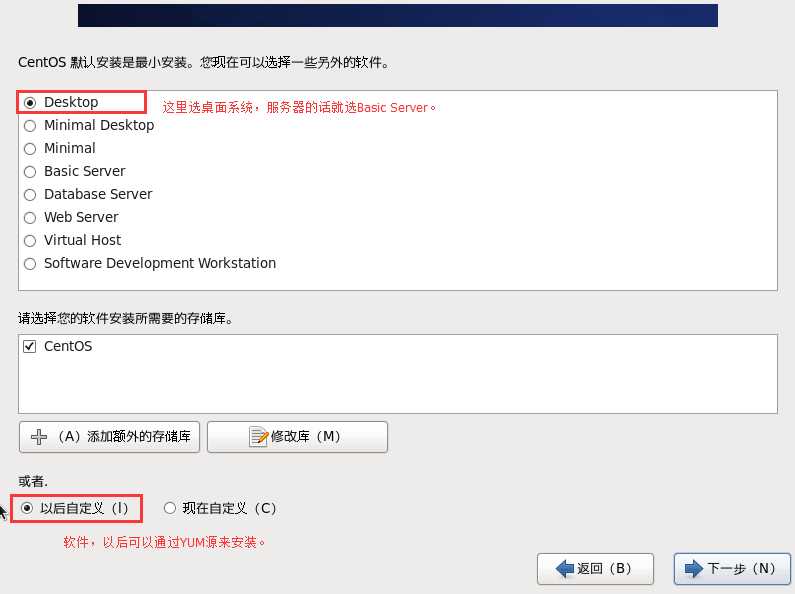
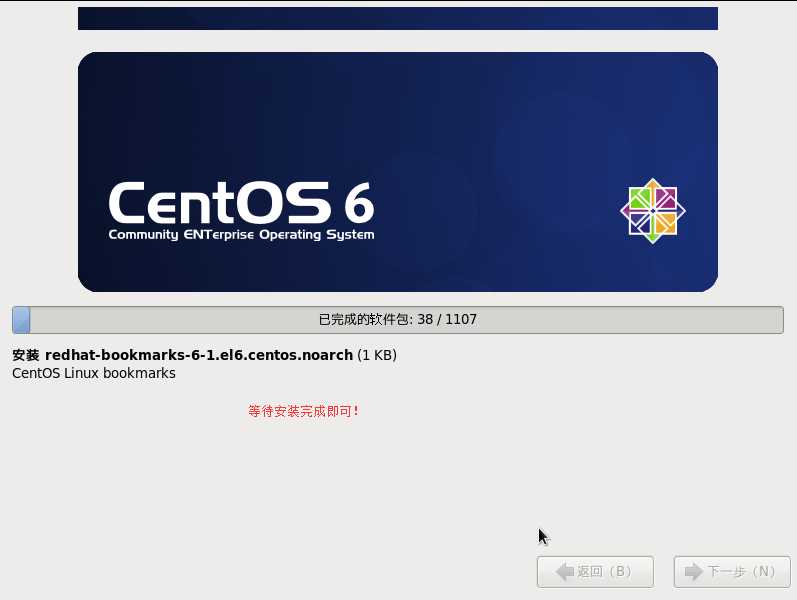
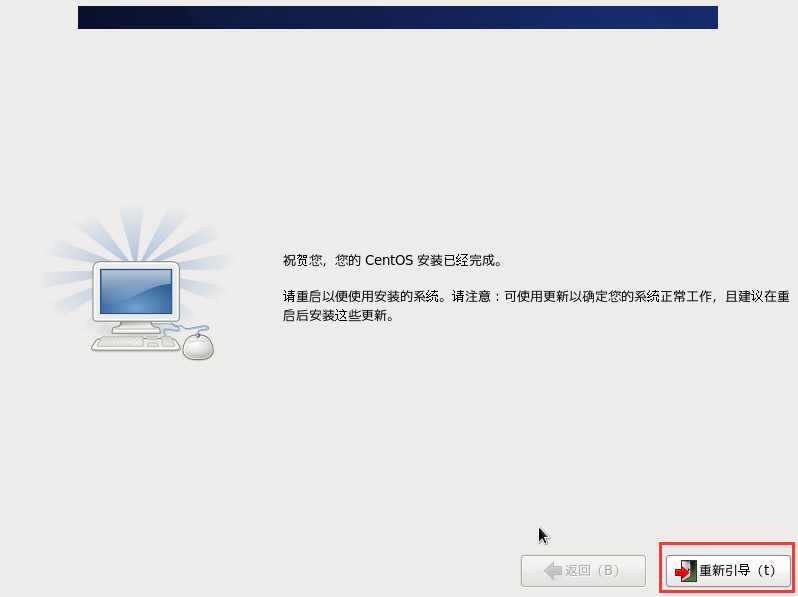
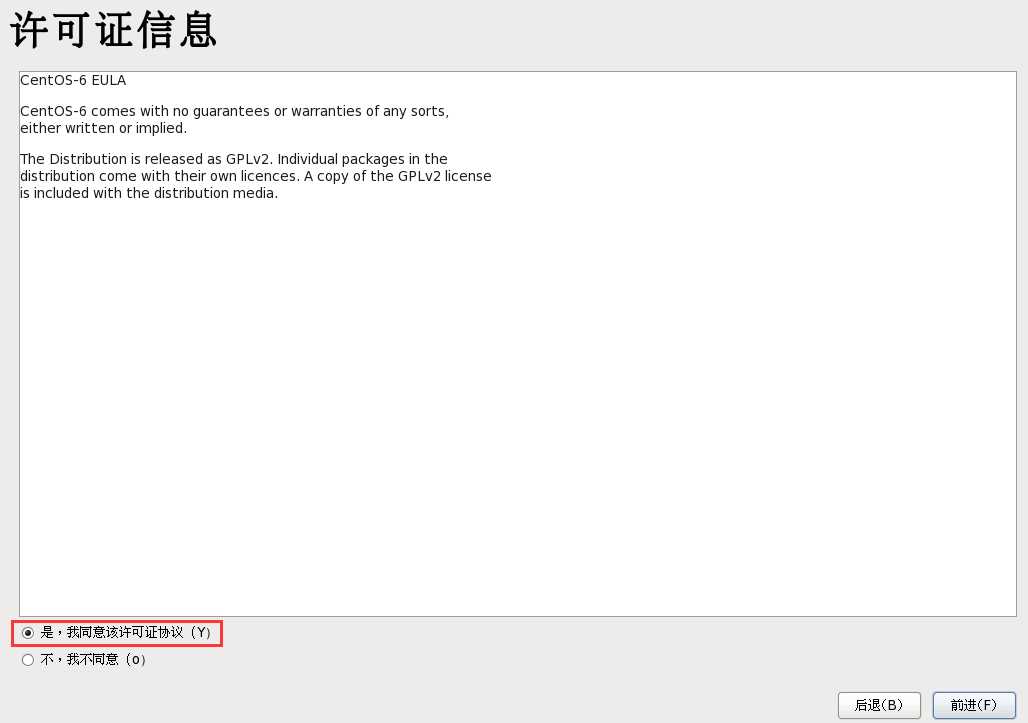
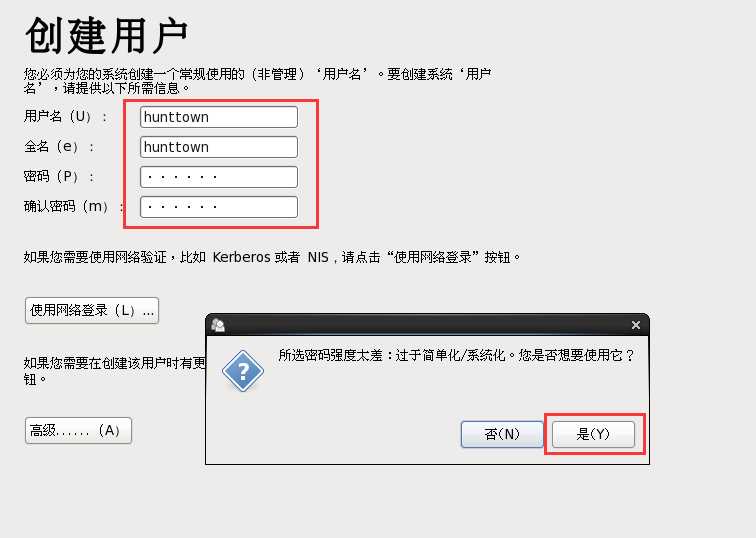
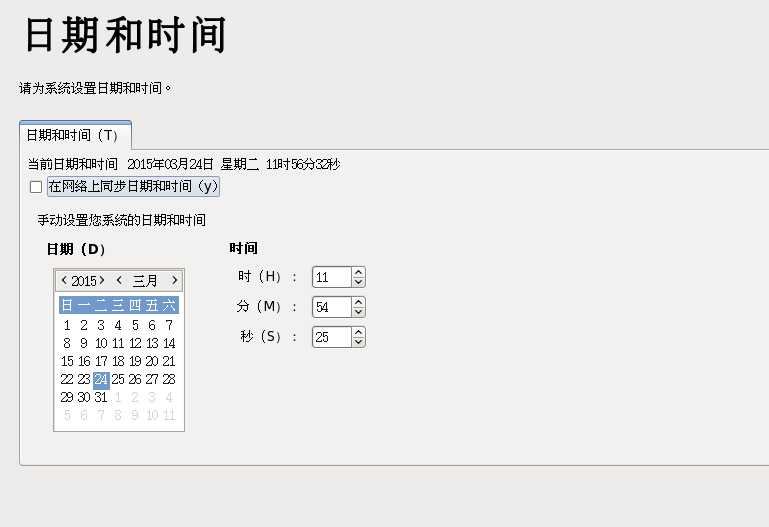
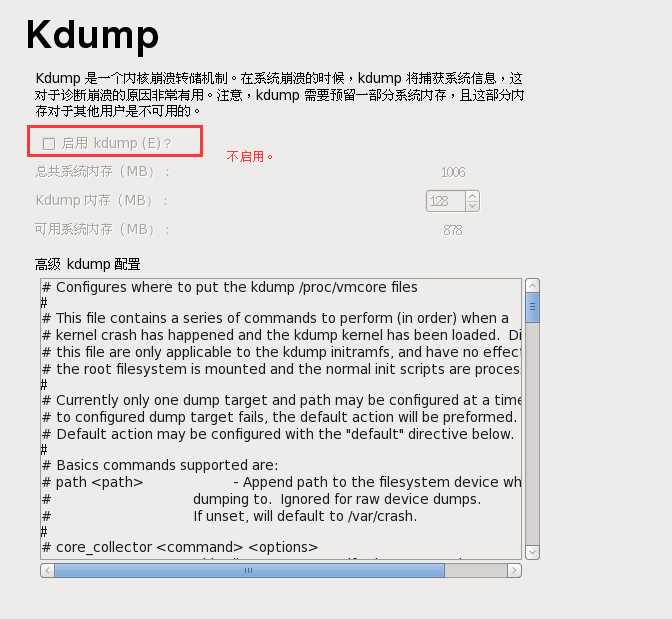
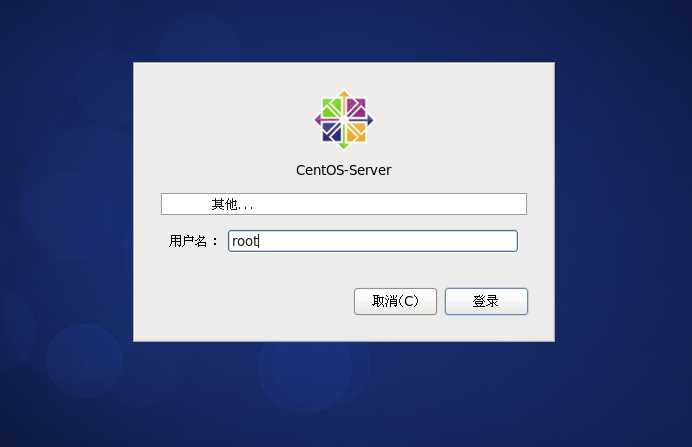
至此,安装结束。
——郑重声明:本文仅为作者个人笔记,请勿转载!——
标签:
原文地址:http://www.cnblogs.com/hunttown/p/5450343.html